A questão mais importante é ter uma alternativa de código aberto para o Slack. Ele permite que você converse com sua equipe em tempo real e compartilhe arquivos diretamente. Para muitas equipes, o Slack se tornou uma ferramenta indispensável. No entanto, muitas pessoas preferem uma solução que as coloque mais controle em suas mãos. Nesse caso, o Mattermost é facilmente a melhor opção e você pode confiar nele para um maior grau de privacidade e segurança.
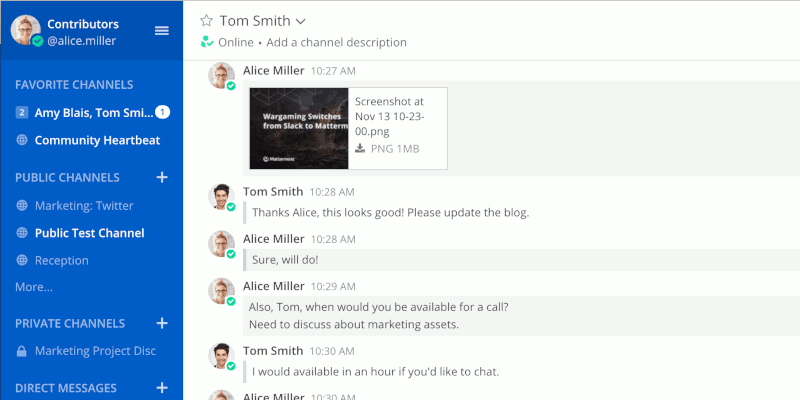
Instale o Docker
Existem várias maneiras de instalar o Mattermost em um servidor Linux, mas a maioria delas requer uma grande quantidade de configuração e manutenção. A menos que você tenha uma pessoa ou equipe dedicada a manter seu servidor, provavelmente esse não é o melhor caminho a seguir. Em contraste, o Docker é muito mais fácil de configurar, e os desenvolvedores do Mattermost oficialmente suportam o Docker como uma forma de instalar e colocar seu servidor em funcionamento.
Adicionar repositório Docker
As versões do Docker disponíveis no Ubuntu estão desatualizadas ou ruins. Felizmente, os desenvolvedores do Docker fornecem um repositório contendo os pacotes mais recentes prontos para instalação. Comece a instalar os requisitos para configurar o repositório.
sudo apt install apt-transport-https ca-certificates curl software-properties-common
Em seguida, importe a chave do repositório.
curl -fsSL https://download.docker.com/linux/ubuntu/gpg | sudo apt-key add -
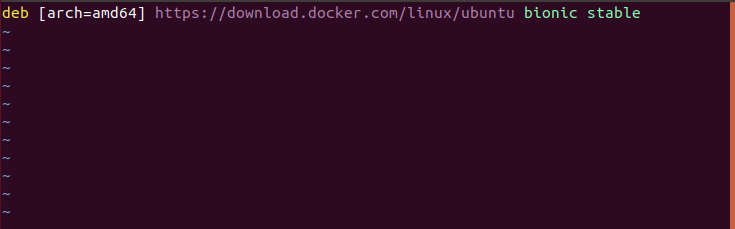
Crie um novo arquivo de configuração de repositório em “/etc/apt/sources.list.d/docker.list '' , E abra-o com seu editor de texto favorito. Coloque a seguinte linha no arquivo, supondo que você esteja usando o Ubuntu Bionic.
deb [arch=amd64] https://download.docker.com/linux/ubuntu bionic stable
Salve e saia do arquivo. Em seguida, atualize o Apt.
sudo apt update
Instale o Docker e o Git
Você está pronto para instalar o Docker por meio do Apt. Você também precisará de um Git para a próxima parte, portanto, instale-o também se ainda não o tiver feito.
sudo apt install docker-ce docker-compose git
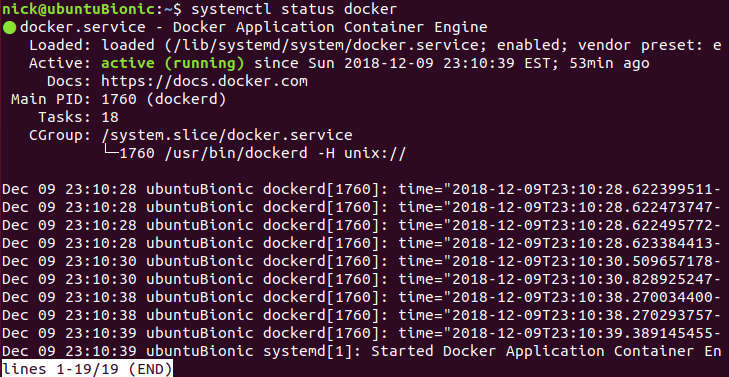
O Docker Agent é iniciado assim que a instalação for concluída.
Baixe o contêiner
Nesta próxima parte, clonaremos o contêiner Docker mais recente do Git. Escolha um diretório para o qual deseja fazer o download dos arquivos e insira o CD nele.
cd ~/Downloads git clone https://github.com/mattermost/mattermost-docker.git
O download demorará alguns segundos. Você pode ver o progresso na janela do Terminal.
Edite a composição
Você encontrará todas as configurações do Mattermost Docker na pasta mais encaixada que acabou de baixar. O arquivo é denominado "docker-compose.yml".

Sob o título “app:”, remova as linhas “args:” e “-edition = team”. Se você deseja alterar quem o executa, você pode desfazer a exclusão e alterar essas linhas também.
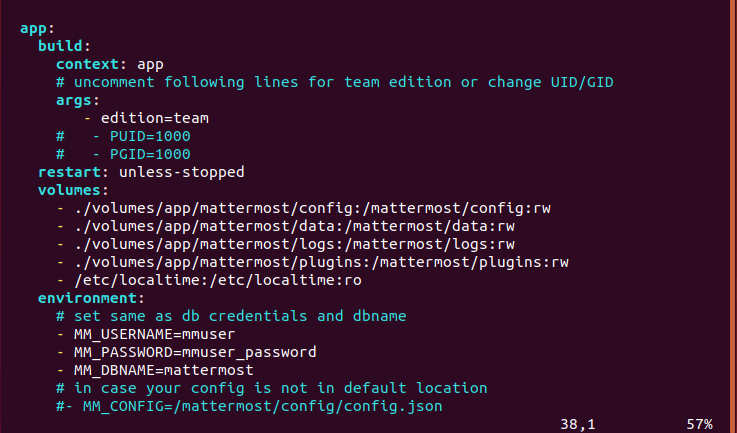
Na seção “web:”, você pode alterar as portas que o Mattermost usa para ouvir. Por padrão, ele usa portas da web regulares. Se o seu servidor está rodando apenas no Mattermost, isso não deve ser um problema.
Construção de contêineres
Mude os diretórios para a pasta bin, se ainda não o fez. Em seguida, construa o contêiner.
cd mattermost-docker sudo docker-compose build
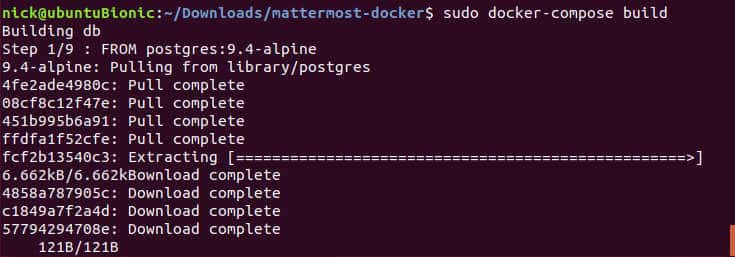
Pode demorar um pouco, mas quando você terminar de criar, haverá alguns passos curtos do servidor Mattermost.
Configure seus próprios diretórios de dados do servidor e altere as permissões para que seu servidor possa realmente usá-los.
mkdir -pv ./volumes/app/mattermost/{data,logs,config}
sudo chown -R 2000:2000 ./volumes/app/mattermost/ Mattermost começou e ligou
Com seus próprios diretórios de contêiner criados e configurados, você pode iniciá-lo.
sudo docker-compose up -d
Abra o navegador e vá para o endereço do servidor e o número da porta que você configurou. Se tudo correr bem, você será saudado com uma página de boas-vindas. Esta página permite que você crie sua própria conta de administrador. Preencha tudo para obter sua conta.
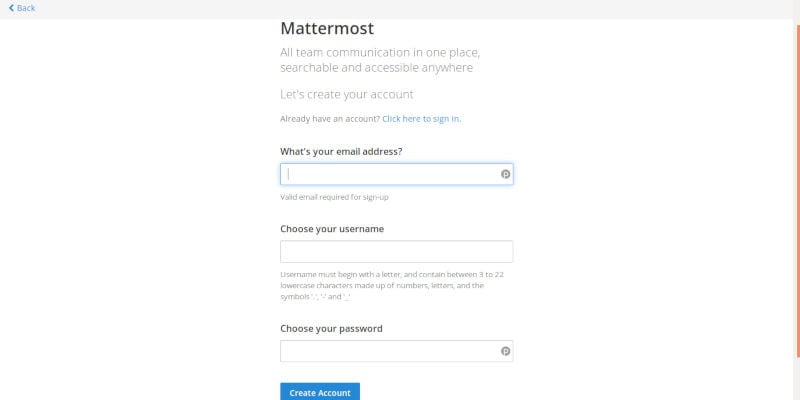
Depois de preencher as informações, você pode acessar o console do sistema para o seu servidor. Esta é a interface de gerenciamento de tudo no servidor.
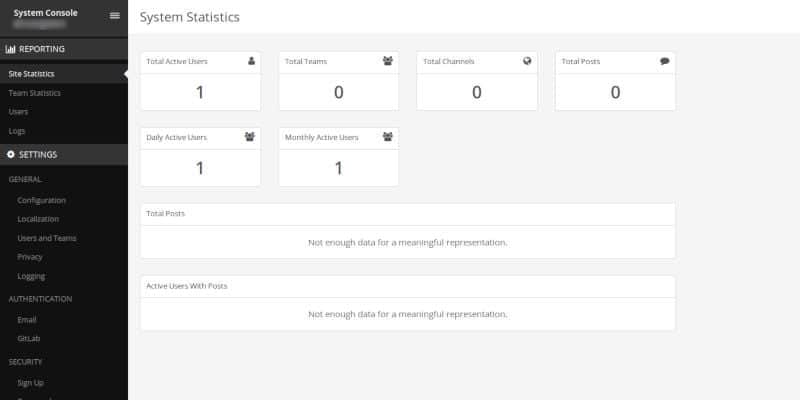
Clique em seu nome de usuário para retornar à tela de seleção de equipe e criar uma nova equipe.
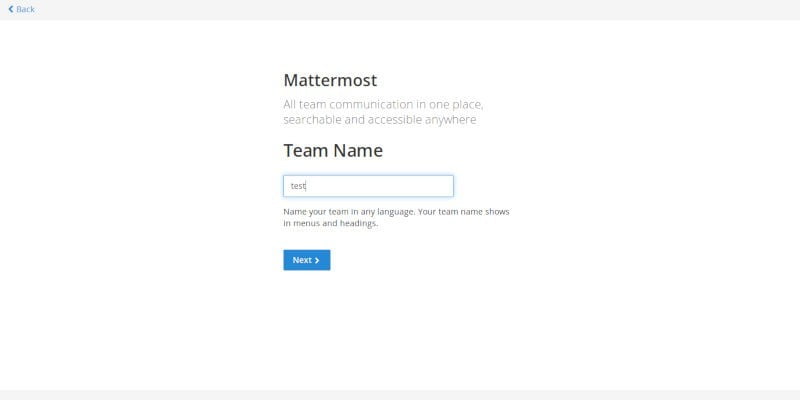
Primeiro, atribua um nome à sua equipe. Eles são semelhantes aos canais do Slack, caso você não esteja adivinhando.
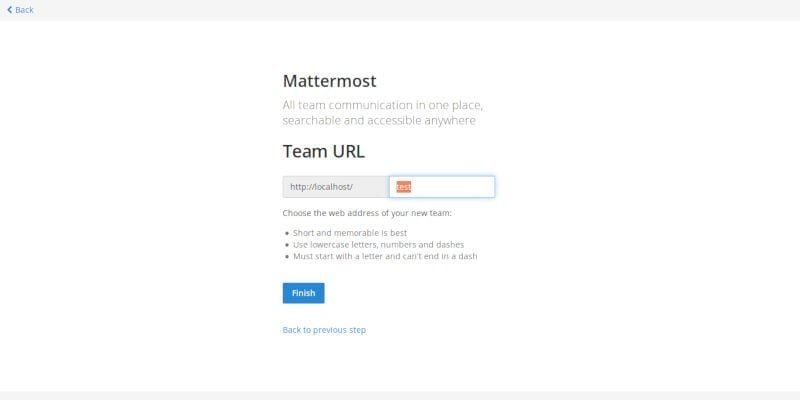
Em seguida, defina o título de sua equipe.
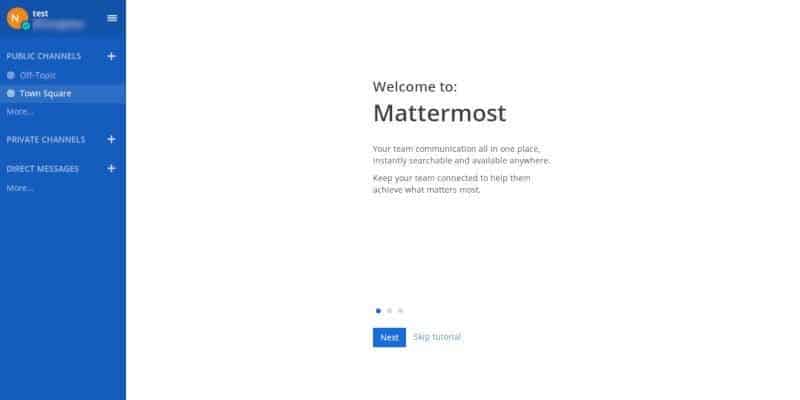
Quando terminar de configurar sua equipe, você será direcionado para a tela de bate-papo da equipe. O layout deve fazer você se sentir familiar imediatamente.
Agora você pode operar e gerenciar o Mattermost via Docker. Você pode mantê-lo atualizado e atualizado pelo tempo que precisar. Tudo existe e é independente do seu sistema. Para uso produtivo, você pode configurar seu servidor para segurança adicional e possivelmente criar um firewall também.







